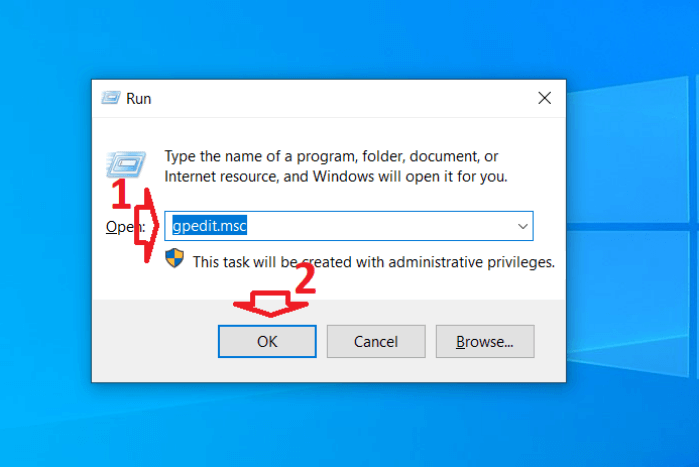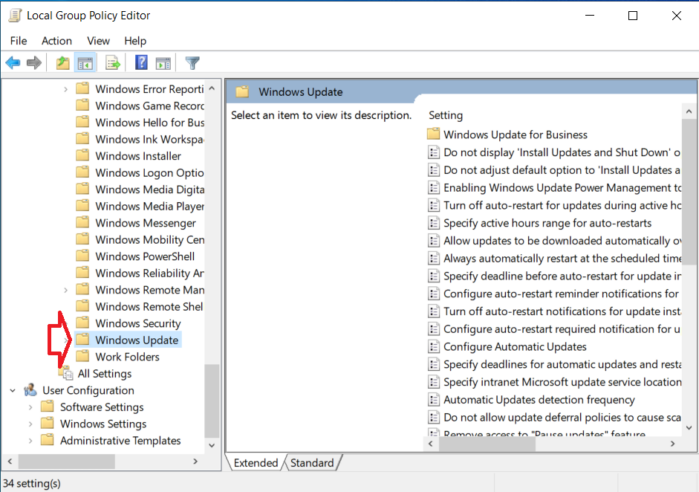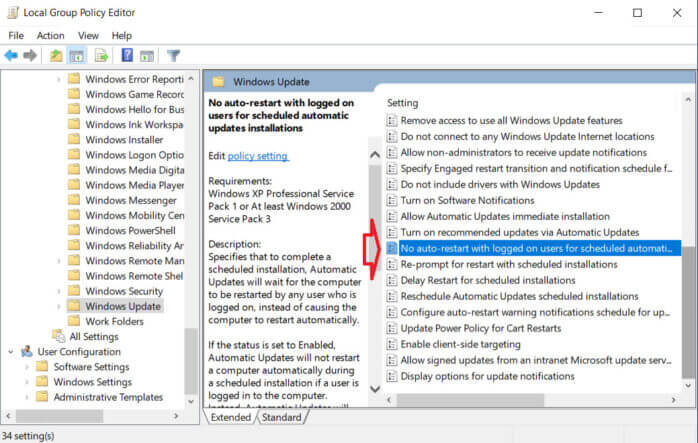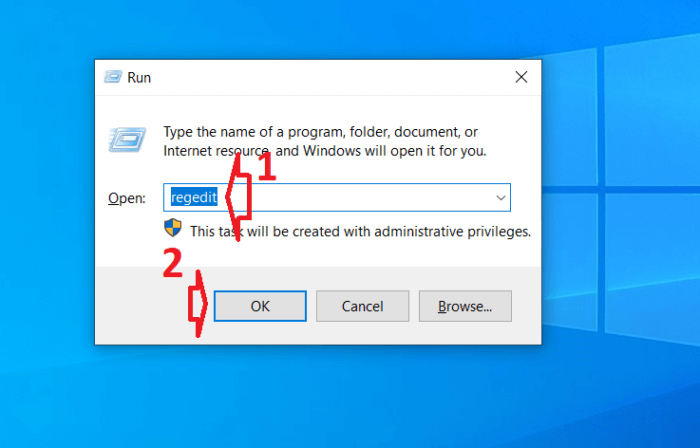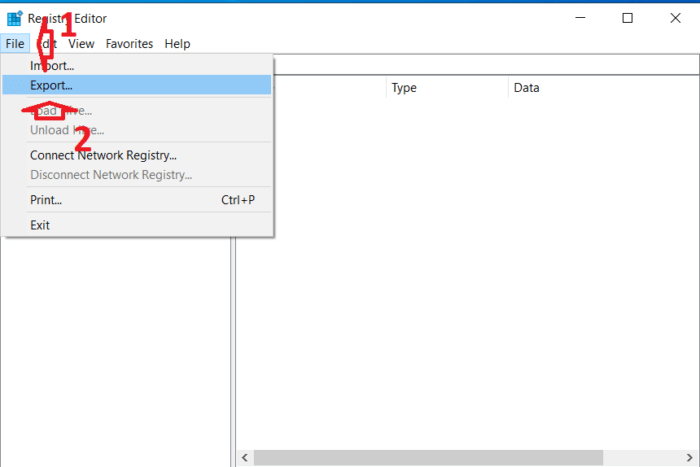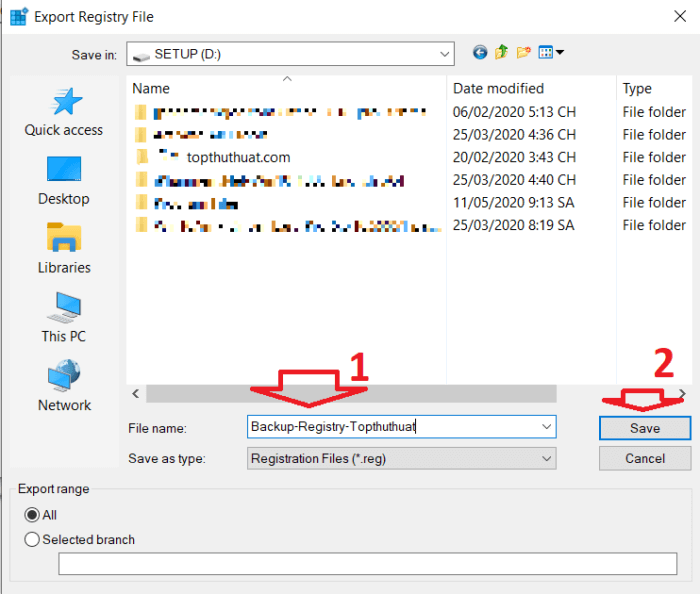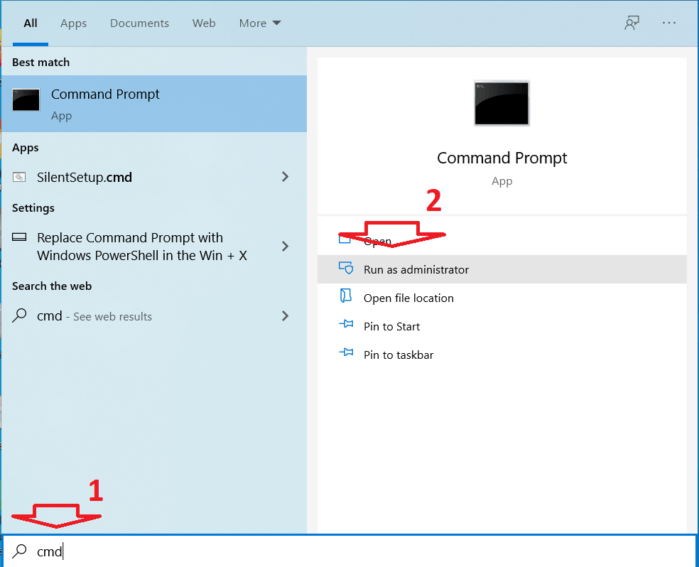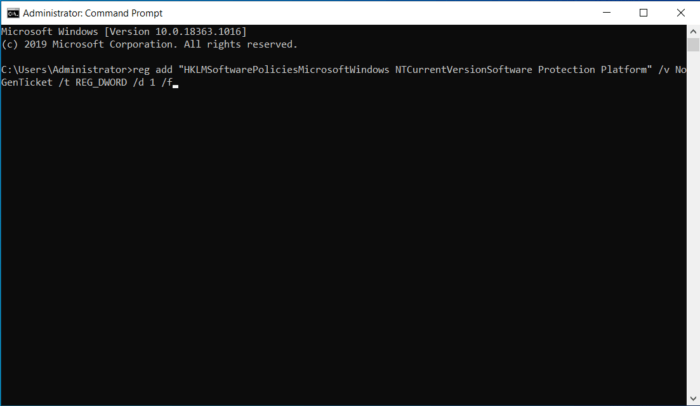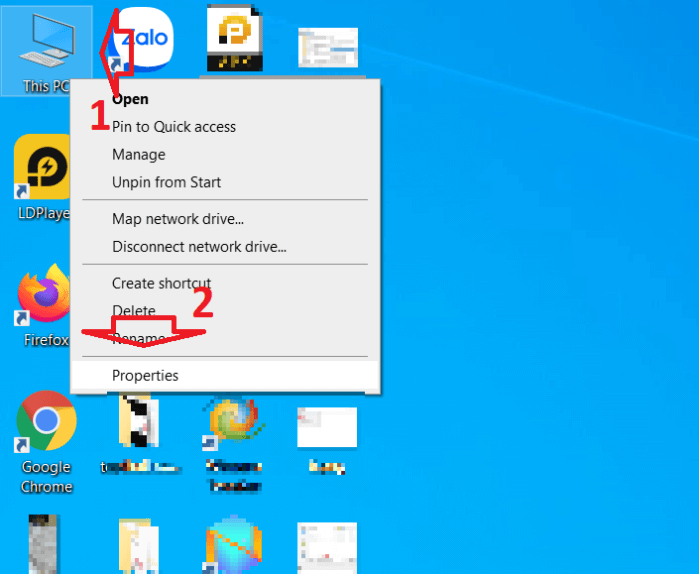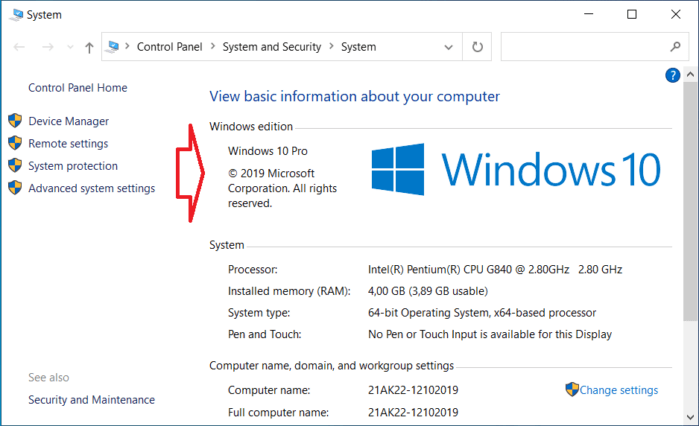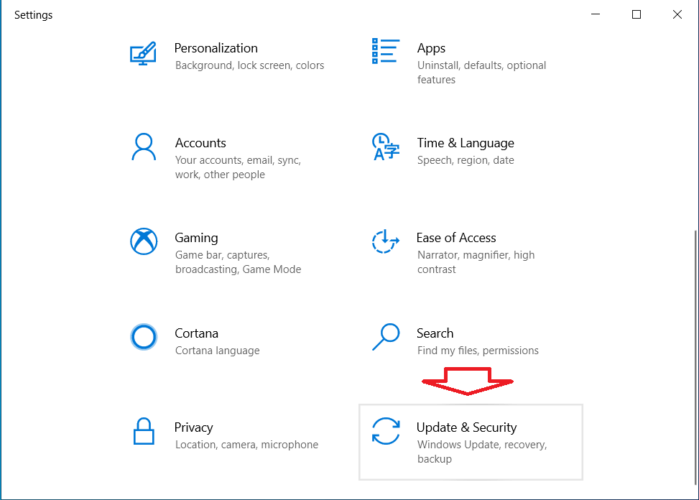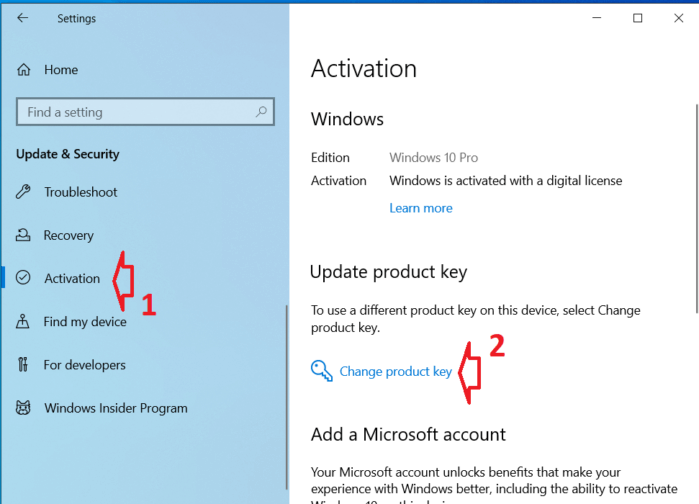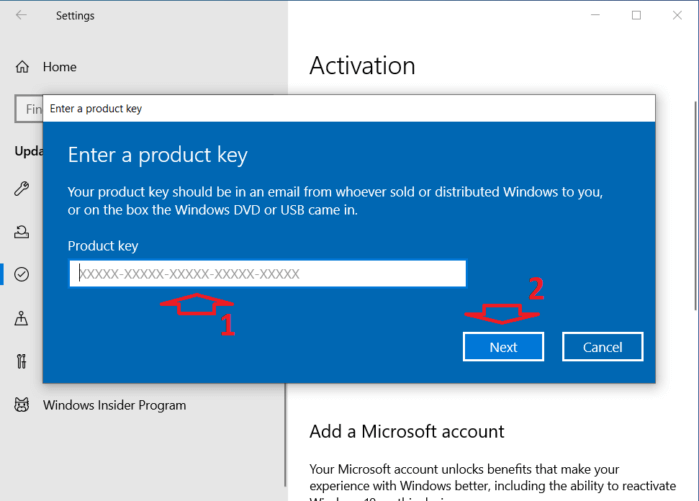Warning: Undefined array key 1 in /www/wwwroot/tienichit.com/wp-content/themes/jnews/class/ContentTag.php on line 86
Warning: Undefined array key 1 in /www/wwwroot/tienichit.com/wp-content/themes/jnews/class/ContentTag.php on line 86
Warning: Undefined array key 1 in /www/wwwroot/tienichit.com/wp-content/themes/jnews/class/ContentTag.php on line 86
Warning: Undefined array key 1 in /www/wwwroot/tienichit.com/wp-content/themes/jnews/class/ContentTag.php on line 86
Warning: Undefined array key 1 in /www/wwwroot/tienichit.com/wp-content/themes/jnews/class/ContentTag.php on line 86
Warning: Undefined array key 1 in /www/wwwroot/tienichit.com/wp-content/themes/jnews/class/ContentTag.php on line 86
Warning: Undefined array key 1 in /www/wwwroot/tienichit.com/wp-content/themes/jnews/class/ContentTag.php on line 86
Warning: Undefined array key 1 in /www/wwwroot/tienichit.com/wp-content/themes/jnews/class/ContentTag.php on line 86
Hãy cùng tienichit.com tìm hiểu về Cách khắc phục 90% Windows 10 sắp hết thời hạn bản quyền.

Thông báo Your Windows license will expire soon xuất hiện khi máy tính Windows 10 của bạn sắp hết thời hạn sử dụng Win bản quyền. Cho dù bạn có gắng tắt mỗi khi nó xuất hiện thì thông báo này vẫn lặp lại trong quá trình máy tính hoạt động.
Vấn đề này chỉ xuất hiện khi bạn nhập key bản quyền có thời hạn để active Windows 10. Nếu bạn muốn tắt thông báo này đi thì hãy tham khảo hướng dẫn ngay sau đây nhé!
Mục Lục
Thay đổi thiết lập trong Group Policy
Chúng ta sẽ thay đổi thuộc tính của Windows Update trong Group Policy, điều này sẽ ngăn chặn hệ thống gửi thông báo tới máy chủ Microsoft và thông báo sẽ không xuất hiện nữa.
Bước 1. Bạn mở cửa sổ Run (nhấn kết hợp phím Windows + R) => sau đó nhập vào lệnh gpedit.msc => nhấn OK/Enter.
Bước 2. Cửa sổ mới sẽ xuất hiện, bạn truy cập theo đường dẫn sau đây để vào Windows Update:
Computer Configuration > Administrative Templates > Windows Components > Windows Update
Bước 3. Trong phần cửa sổ bên phải, bạn tìm và nhấn đúp vào No auto-restart with logged on users for scheduled automatic updates installations.
Lúc này một cửa sổ mới sẽ hiện lên, bạn chọn Enabled => sau đó chọn Apply và OK.
Bước 4. Cuối cùng bạn khởi động lại máy tính của mình.
Lên đầu trang ↑
Sử dụng Registry Editor
Chúng ta sẽ thay đổi một vài giá trị của Registry. Trước tiên bạn cần backup dữ liệu Registry để phòng trường hợp bất chắc sau này.
Sao lưu Registry máy tính Win 10
Bước 1. Bạn mở cửa sổ Run (nhấn kết hợp phím Windows + R) => sau đó nhập lệnh regedit => nhấn OK hoặc Enter.
Bước 2. Trong cửa sổ mới hiện lên, bạn nhấn vào tab File => chọn Export.
Một cửa sổ khác sẽ xuất hiện, bạn chọn vị trí lưu và đặt tên cho file Registry => sau đó nhấn vào Save.
Chạy lệnh sử dụng Command Prompt
Bước 3. Bây giờ bạn cần chạy cửa sổ lệnh Command Prompt dưới quyền Admin. Bạn nhấn kết hợp Windows + S => sau đó nhập từ khóa “cmd” => sau đó chọn Run as administrator.
Bước 4. Trong cửa sổ lệnh vừa được mở lên, bạn nhập vào dòng lệnh sau đây và nhấn Enter:
reg add "HKLMSoftwarePoliciesMicrosoftWindows NTCurrentVersionSoftware Protection Platform" /v NoGenTicket /t REG_DWORD /d 1 /f
Như vậy thì thông báo bản quyền sắp hết sẽ không còn xuất hiện nữa.
Lưu ý: Nếu hệ thống báo lỗi sau khi thực hiện điều này thì bạn nhấn vào Import thay vì Export (ở bước 2).
Lên đầu trang ↑
Kích hoạt bản quyền Windows 10
Đây là cách tốt nhất và an toàn nhất bạn có thể thực hiện để xóa tuyệt đối thông báo Your Windows license will expire soon. Tùy phiên bản Win 10 của bạn mà chọn key phù hợp, ưu tiên key kích hoạt vĩnh viễn để tránh lặp lại lỗi trong tương lai.
1. Xem phiên bản Windows 10 đang dùng
Để xem nhanh phiên bản Windows 10 hiện tại, bạn nhấn chuột phải vào biểu tượng This PC => sau đó chọn Properties.
Cửa sổ mới hiện lên sẽ cung cấp thông tin về phiên bản Win 10 hiện tại.
2. Active bản quyền máy tính Windows 10
Có nhiều cách để bạn có được Windows 10 bản quyền, nhưng an toàn và ưu tiên nhất vẫn là mua key bản quyền từ các đơn vị uy tín.
Một cách đơn giản hơn là bạn có thể tìm key được chia sẻ trên mạng, hoặc cách kích hoạt Win tự động và vĩnh viễn. Sau khi đã có key Windows 10 bản quyền phù hợp thì làm như sau để kích hoạt.
Bước 1. Bạn nhấn kết hợp Windows + I để mở cửa sổ Settings => sau đó chọn Update & Security như hình bên dưới.
Bước 2. Trong cửa sổ mới hiện ra, bạn chọn thẻ Activation trong dánh sách tùy chọn bên trái. Sau đó nhấn vào Change product key trong phần cửa sổ bên phải.
Bước 3. Lúc này bạn hãy nhập key active Win 10 đã chuẩn bị vào ô trống và nhấn Next.
Một vài lưu ý:
Hiện tại, hầu hết các máy tính PC & Laptop chạy Windows tại Việt Nam đều sử dụng các hình thức nhừ Cờ Rack, Bẽ khoá,… để sử dụng miễn phí. Tuỳ theo nhu cầu và mục đích là việc mà bạn cần phải cân nhắc đến việc sử dụng các phần mềm bẻ khoá dạng này bởi chúng luôn tiềm ẩn các mã độc, virus máy tính,… có thể ảnh hưởng đến tài khoản cá nhân như Facebook, ngân hàng,…
Hãy thử sử dụng các phần mềm miễn phí hoặc sử dụng hệ điều hành Ubuntu thay thế cho Windows 10 nếu như bạn không có điều kiện tài chính.
Lên đầu trang ↑
Lời kết
Bạn sử dụng cách 1 hoặc 2 chỉ là phần ngọn của vấn đề, tới khi hết hạn bản quyền thì máy tính sẽ tự động restart lại mỗi giờ một lần. Nếu muốn giải quyết tận gốc và tắt hoàn toàn thông báo này thì bạn cần active lại Windows 10.
Hy vọng bài viết này sẽ giúp bạn nhanh chóng có thể active lại Windows 10 ở PC hoặc Laptop đang sử dụng, nếu như có câu hỏi hoặc góp ý nào khác liên quan đến bài viết thoặc về Windows 10 thì đừng quên để lại lời bình của bạn trong phần dưới đây.
Chúc các bạn thực hiện thành công!
Từ khóa: Cách khắc phục 90% Windows 10 sắp hết thời hạn bản quyền ; Cách khắc phục 90% Windows 10 sắp hết thời hạn bản quyền ; Cách khắc phục 90% Windows 10 sắp hết thời hạn bản quyền